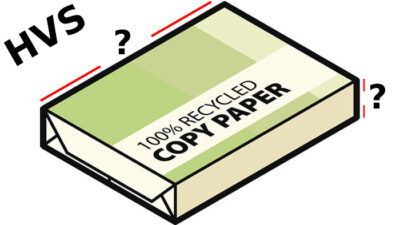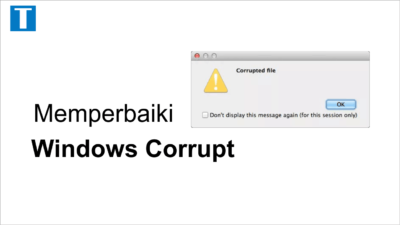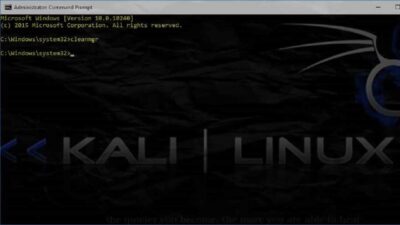Kebanyakan laptop kelas menengah ke bawah mengalami masalah file explorer lambat terbuka. Terlebih lagi jika laptop tersebut baru saja dinyalakan, lambatnya sangat terasa sekali. Mungkin sekitar 5 detik baru file explorernya terbuka. Lebih parahnya lagi bahkan ada juga yang sudah terbuka namun foldernya masih loading.
Pernah mengalami hal ini kan? Kira-kira apa penyebabnya sehingga file explorer lama sekali baru bisa terbuka?
Berdasarkan pengalaman yang saya temui hal ini disebabkan oleh faktor lamanya loading startup windows yang sedang digunakan. Silahkan baca cara mudah mengatasi windows 10 yang lemot. Namun jika kamu bukan pengguna windows 10 atau ingin pembahasan lengkapnya silahkan baca cara mengatasi laptop lemot (kupas tuntas).
Selain itu juga saya sarankan kurangi penggunaan skinpack atau kalau bisa hindari. Karena itu justru akan menambah beban kerja processor laptop.
Kemudian bagaimana cara mengatasi file explorer lambat (loading)?
Cara mengatasi masalah file explorer yang lama terbuka mudah kok, simak caranya berikut ini:
1. Restart Laptop
Cara pertama yang bisa kamu lakukan adalah restart laptop supaya kondisinya kembali normal. Terkadang banyak aplikasi yang berjalan di latar belakang dan itu mempengaruhi kinerja windows terutama file explorer. Alternatif pertama yang saya sarankan adalah coba restart terlebih dahulu. Jika keadaan tidak berubah silahkan lanjut ke cara ke dua.
2. Matikan aplikasi tidak penting yang ada di Startup windows
Seperti yang saya jelaskan di atas bahwa penyebab file explorer lambat terbuka adalah karena windows harus meload terlebih dahulu semua program yang aktif di startup sampai selesai berjalan. Kejadian ini biasa terjadi jika kamu sudah menginstall banyak aplikasi. Silahkan cek dan matikan aplikasi yang tidak penting tersebut dengan cara tekan Windows+R, ketikkan msconfig, kemudian enter. Setelah terbuka klik menu startup. Kamu juga dapat mengakses startup melalui task manager kemudian pilih startup. hasilnya akan seperti ini:
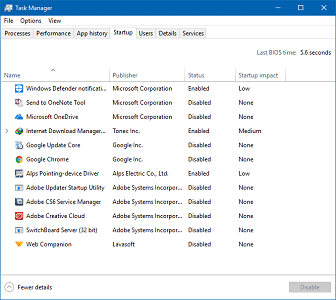
Bisa dilihat pada gambar di atas saya menonaktifkan semua aplikasi yang tidak penting. Saya hanya mengakktifkan anitvirus, idm dan driver pointer.
3. Menonaktifkan windows search
Kasus ini sering terjadi pada windows 10 versi di bawah creator update dan windows 8. Ada semacam bug (kekurangan) pada bagian pencarian windows yang lama merespon. Fitur ini sangat membebani kinerja laptop, sehingga berakibat juga pada lamanya pembacaan file saat kita membuka file explorer. Kondisi ini paling sering terjadi jika tersambung ke internet.
Cara amannya untuk mengatasi hal ini yaitu dengan menonaktifkan fitur tersebut. Dengan cara membuka CMD dalam mode Admin dan ketikkan perintah di bawah ini:
net.exe stop “Windows Search”
Cara tersebut akan mematikan windows search sementara waktu hingga laptop reboot kembali.
Jika menggunakan kedua cara di atas masih tidak berhasil juga, kemungkinan ada penyebab lain seperti:
- Terinfeksi Virus, silahkan scan secara menyeluruh.
- Terdapat program yang selalu aktif di latar belakang, silahkan cek melalui windows task manager.
Jika menggunakan semua cara di atas tetap tidak berhasil, mungkin sudah saatnya laptop kamu untuk diintall ulang.
Sekian cara untuk mengatasi windows explorer yang lama terbuka semoga ada manfaatnya.